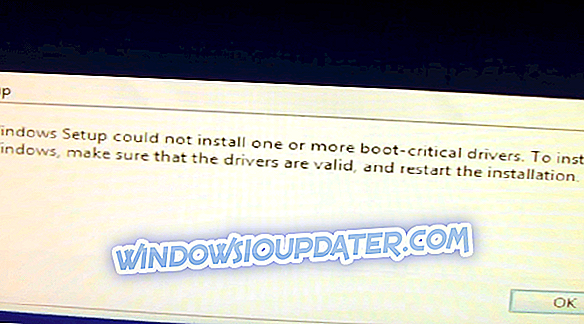De bestandsgeschiedenisfunctie die beschikbaar is in de nieuwe Windows 8.1, Windows 10 is een zeer nuttig programma omdat het u snel en gemakkelijk een back-up van de bibliotheekmappen, Bureaublad, Internet Explorer en de lijst Contacten zal geven. Helaas bevat deze functie een aantal bugs. Een daarvan is dat wanneer u een back-uparchief van de bestandsgeschiedenis herstelt, dit niet de hoofdlettergevoelige letters hoeft te plaatsen in de naam van de mappen waarvan u een back-up hebt gemaakt.

Nadat de back-up is hersteld, zullen de mappen worden gewijzigd, bijvoorbeeld van "Bibliotheek" naar "bibliotheek" of van "Games" naar "games". Normaal gesproken heeft deze kleine fout geen invloed op uw gebruik van Windows 8.1, 10 maar als u bijvoorbeeld een toepassing gebruikt en bepaalde hoofdlettergevoelige mappen definieert, kan dit van invloed zijn op het werk dat u probeert te bereiken.
SOLVED: hoofdlettergevoelige fouten tijdens het gebruik van bestandsgeschiedenis
Helaas is er geen optie die u kunt controleren tijdens het maken van de bestandsgeschiedenis-back-ups die u kunnen verzekeren dat de hoofdlettergevoelige mappen met hoofdletters worden hersteld.
De enige optie die we hebben totdat Microsoft deze bug herstelt, is om handmatig de juiste naam in de gewenste mappen te herstellen door ze simpelweg te hernoemen.
- Klik met de rechtermuisknop op de specifieke map.
- Klik met de linkermuisknop op de functie "Naam wijzigen".
- Geef de map een naam met een hoofdletter.
- Druk op de "Enter" -knop op het toetsenbord.
Dit is de eenvoudigste manier om dit te verhelpen totdat Microsoft deze functie Bestandsgeschiedenis heeft bijgewerkt om te voorkomen dat een toekomstige map wordt gewijzigd tijdens het proces.
Daarom komen we bij u terug met meer updates over dit onderwerp zodra ze beschikbaar zijn voor het besturingssysteem Windows 8.1, Windows 10. Als u nog andere vragen over dit onderwerp heeft, kunt u ons dit laten weten in de onderstaande opmerkingen en we zullen u verder helpen met deze situatie.
UPDATE : als je toegang wilt hebben tot Bestandsgeschiedenis op Windows 10, moet je eerst het Configuratiescherm vinden. Het lokaliseren van het Configuratiescherm op Windows 10 is een beetje moeilijk in vergelijking met eerdere OS-versies, omdat Microsoft het op de een of andere manier verbergt voor gebruikers.
Over back-up van uw bestanden en mappen gesproken, voor meer informatie over de beste back-upsoftware die u op uw computer kunt gebruiken, kunt u deze handleiding raadplegen. Lees de beschrijving voor elk hulpmiddel en download degene die het beste bij u past.